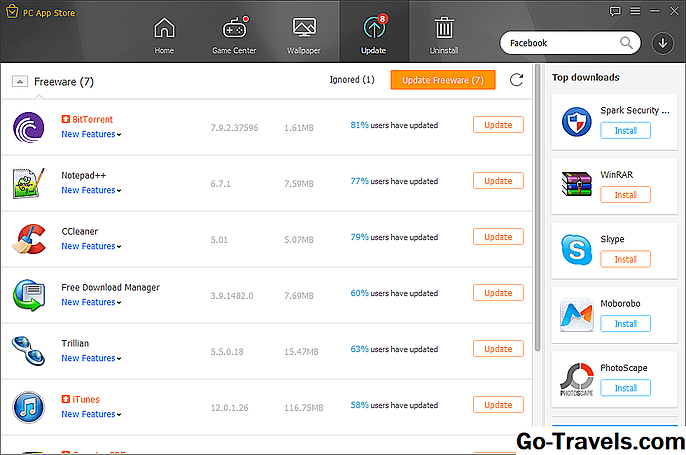Pushbullet ist bei Technikexperten und Anwendern gleichermaßen beliebt, und es überrascht nicht, warum. Es ist eine einfache App, die Smartphone, Tablet und Desktop miteinander verbindet. Wenn Sie sie erst einmal verwenden, können Sie nicht mehr verstehen, wie Sie es ohne sie geschafft haben. Pushbullet ist eine der besten Apps für Android-Tablets oder Smartphones.
Der Hauptzweck von Pushbullet besteht darin, Ihre Benachrichtigungen zu verwalten, die, wenn Sie wie wir sind, meist ignoriert werden, wenn wir mit unseren Laptops beschäftigt sind. Es gibt beispielsweise Tage, an denen Sie Ihren Posteingang löschen oder anderweitig auf Ihrem Computer beschäftigt sind. Wenn Sie Ihr Smartphone abrufen, stellen Sie fest, dass Sie eine Handvoll Erinnerungen, Ereignisbenachrichtigungen, Textnachrichten und vieles mehr übersehen haben.
Pushbullet löst dieses Problem, indem alle mobilen Benachrichtigungen an Ihren Computer gesendet werden.
Ein Konto einrichten
Die ersten Schritte mit Pushbullet sind einfach. Laden Sie zunächst die Android-App auf Ihr Smartphone oder Tablet herunter. Dann können Sie ein Browser-Plug-In für Chrome, Firefox oder Opera sowie einen Desktop-Client installieren. Sie haben die Wahl, ob Sie sowohl das Plug-In als auch die Desktop-App oder nur eine installieren. Pushbullet funktioniert so oder so. Um sich für Pushbullet anzumelden, müssen Sie es mit Ihrem Facebook- oder Google-Profil verbinden. Es gibt keine Möglichkeit, ein eindeutiges Login zu erstellen. Sobald Sie angemeldet sind, führt Sie die App durch ihre Funktionen. Dazu gehören das Senden von Textnachrichten von Ihrem Desktop, das Verwalten von Benachrichtigungen sowie das Freigeben von Links und Dateien zwischen Geräten.
In der Desktop-App oder im Browser-Plug-In wird eine Liste aller verbundenen Geräte angezeigt. Sie können den Namen der Geräte nach Ihren Wünschen ändern, z. B. "Lifewire Phone" anstelle von "Galaxy S9".
Benachrichtigungen und Dateiübertragungen
Benachrichtigungen werden unten rechts auf dem Bildschirm angezeigt. Wenn Sie über ein Browser-Plug-In verfügen, wird neben dem Pushbullet-Symbol oben rechts eine Anzahl der Benachrichtigungen angezeigt, die auf Ihre Antwort warten. Wenn Sie eine Benachrichtigung auf Ihrem Desktop ablehnen, schließen Sie sie auch auf Ihrem mobilen Gerät ab.
Wenn Sie einen Text erhalten, wird diese Benachrichtigung auf Ihrem Smartphone, Tablet und Desktop angezeigt. Sie können auf Nachrichten mit der Standard-Android-App, WhatsApp und anderen Messaging-Apps antworten. Es ist nicht nur für das Beantworten von Nachrichten gedacht. Sie können auch neue Nachrichten an Ihre Facebook- oder Google-Kontakte senden.
Eine Besonderheit: Wenn Sie auf Google Hangout-Nachrichten von Pushbullet antworten möchten, müssen Sie die Wear OS (ehemals Android Wear) -App auf Ihrem mobilen Gerät installieren, auf dem Android 4.4 oder höher ausgeführt werden muss.
Es ist möglich, dass Sie zu viele Benachrichtigungen über Pushbullet erhalten. Glücklicherweise können Sie Desktop-Benachrichtigungen auf App-by-App-Basis stummschalten, indem Sie in die Einstellungen gehen. Sie könnten beispielsweise die Google Hangout-Benachrichtigungen stummschalten, wenn Sie diese bereits auf Ihrem Desktop erhalten. Wenn Sie eine Benachrichtigung erhalten, gibt es immer eine Option, um alle Benachrichtigungen dieser App stummzuschalten und sie zu deaktivieren.
Eine weitere großartige Funktion ist die Möglichkeit, Dateien und Links zu übertragen. Wenn Sie häufig Artikel auf einem Gerät lesen und dann zu einem anderen wechseln, können Sie nicht aufhören, sich selbst Links zu senden. Mit Pushbullet können Sie mit der rechten Maustaste auf eine Webseite klicken. Wählen Sie im Menü Pushbullet und dann das Gerät, an das Sie es senden möchten, oder sogar alle Geräte. Tippen Sie auf dem Handy auf die Menüschaltfläche neben dem URL-Feld. Das ist es.
Um Dateien von Ihrem Desktop aus freizugeben, können Sie die Dateien per Drag & Drop in die App ziehen. Wählen Sie auf Ihrem mobilen Gerät die Datei aus, die Sie freigeben möchten, und wählen Sie Pushbullet aus dem Menü. All dies hat in unseren Tests reibungslos funktioniert. Wenn Sie es aktivieren, können Sie auch über die Desktop-App auf alle Dateien auf Ihrem mobilen Gerät zugreifen.
Wir fanden Pushbullet besonders praktisch, wenn Sie sich bei Websites anmelden, für die wir die Zwei-Faktor-Authentifizierung eingerichtet hatten. (Dann müssen Sie einen Code eingeben, der per SMS an Ihr Smartphone gesendet wird, um eine zusätzliche Sicherheitsstufe über Ihren Benutzernamen und Ihr Kennwort zu erhalten.) Wenn Sie die SMS auf unserem Desktop anzeigen können, sparen Sie Zeit und Geduld.
Alle diese Funktionen sind großartig, aber Sie können (und sollten) um die Sicherheit besorgt sein. Pushbullet bietet eine optionale Ende-zu-Ende-Verschlüsselung, was bedeutet, dass die Informationen, die Sie zwischen Geräten teilen, nicht gelesen werden können. Alle Daten, die Sie freigeben, werden ab dem Zeitpunkt verschlüsselt, an dem sie ein Gerät verlassen und auf einem anderen Gerät ankommen. Diese Funktion muss in den Einstellungen aktiviert sein und erfordert, dass Sie ein separates Kennwort einrichten.
Pushbullet-Kanäle
Pushbullet bietet auch so genannte Channels an, die wie RSS-Feeds sind. Unternehmen, einschließlich Pushbullet, nutzen dies, um Neuigkeiten über ihr Unternehmen zu teilen. Sie können auch eigene erstellen und Updates an die Follower weiterleiten. Die beliebtesten Kanäle wie Android und Apple haben Tausende von Followern, aber die meisten Unternehmen scheinen nicht regelmäßig zu posten, daher ist dies kein Muss-Feature.
Premium-Funktionen
Pushbullet ist ein kostenloser Service, Sie können jedoch auf den Pro-Plan upgraden und auf einige Extras zugreifen. Sie können wahlweise 39,99 $ pro Jahr / 3,33 $ pro Monat zahlen oder monatlich für 4,99 $ bezahlen. Es gibt keine kostenlose Testversion, aber die App bietet eine Erstattungsfrist von 72 Stunden. Sie können mit Kreditkarte oder Paypal bezahlen.
Eine der coolsten Funktionen von Pro ist die Unterstützung von gespiegelten Benachrichtigungsaktionen. Wenn Sie eine Benachrichtigung auf Ihrem Android-Gerät erhalten, gibt es häufig so genannte Rich-Benachrichtigungen, bei denen Sie mehr Optionen erhalten, als die Warnmeldung zu öffnen oder zu schließen. Beispielsweise bieten Gtasks (und andere Task-Manager) die Möglichkeit, eine Benachrichtigung zu deaktivieren.Mit einem Pro-Konto können Sie die Pushbullet-Benachrichtigung aktivieren. Wenn Sie über ein kostenloses Konto verfügen, werden diese umfangreichen Benachrichtigungsoptionen angezeigt. Wenn Sie sich für eines entscheiden, werden Sie zum Upgrade aufgefordert, was etwas nervig ist. Trotzdem ist es eine großartige Funktion und hilft, Ablenkungen zu reduzieren.
Möglicherweise kühler nennt Pushbullet universelles Kopieren und Einfügen. Sie können damit einen Link oder Text auf Ihrem Computer kopieren, Ihr Telefon abnehmen und in eine App einfügen. Sie müssen diese Funktion zuerst auf allen Ihren Geräten aktivieren, und Sie müssen die Desktop-Anwendung herunterladen.
Andere Upgrades umfassen unbegrenzte Nachrichten (100 pro Monat mit dem kostenlosen Tarif), 100 GB Speicherplatz (2 GB) und die Möglichkeit, Dateien mit bis zu 1 GB (25 MB) zu senden. Sie erhalten auch Prioritätsunterstützung, was vermutlich bedeutet, dass Ihre E-Mails schneller beantwortet werden als kostenlose Mitglieder.
Unterstützung
Apropos Support: Der Hilfebereich von Pushbullet ist nicht sehr umfassend. Es besteht nur aus einer Handvoll FAQs, von denen jeder einen aktiven Kommentarbereich mit Antworten von Pushbullet-Mitarbeitern enthält. Sie können das Unternehmen direkt kontaktieren, indem Sie ein Webformular ausfüllen oder eine E-Mail senden.